Як очистити віртуальну пам'ять і оптимізувати її роботу
Що являє собою оперативна пам'ять Іноді комп'ютер видає інформацію, що віртуальна пам'ять заповнена. Або користувач сам може вирішити її почистити, щоб збільшити ефективність роботи. Знаходиться вона у відведеному файлі на жорсткому диску, для Windows7 допускається її розташування на флешці. Давайте розглянемо, як очистити віртуальну пам'ять, яка у неї призначення і переваги збільшення робочого простору. Насамперед, вона служить додатковим помічником оперативного запам'ятовуючого пристрою: у разі браку місця активується віртуальне сховище. Дії виробляються за допомогою файлу підкачки, пам'ять разгромождается і збільшується продуктивність і швидкодію роботи комп'ютера.
Способи очищення оперативної пам'яті і її оптимізація Коли робота комп'ютера сповільнюється, необхідно дізнатися про те, як очистити віртуальну пам'ять. Якщо немає можливості ще додати "оперативки", потрібно звільнити місце, яке є. Розглянемо спобличчя того, як почистити віртуальну пам'ять: 1. Активація очищення файлу підкачки. У меню "Пуск" виберіть "Панель управління", шукаємо "Адміністрування" і відкриваємо його, в "Локальної політики безпеки" виділяємо "Параметри безпеки". На панелі праворуч - "Завершення роботи" > вибрати "Очищення файлу підкачки віртуальної пам'яті", відкриваємо клацанням "Властивості" і активуємо очищення вибравши "Ввімкнути" > "Застосувати" > "Ок". Це дуже простий і зручний метод того, як очистити віртуальну пам'ять.
пам'ять. Якщо немає можливості ще додати "оперативки", потрібно звільнити місце, яке є. Розглянемо спобличчя того, як почистити віртуальну пам'ять: 1. Активація очищення файлу підкачки. У меню "Пуск" виберіть "Панель управління", шукаємо "Адміністрування" і відкриваємо його, в "Локальної політики безпеки" виділяємо "Параметри безпеки". На панелі праворуч - "Завершення роботи" > вибрати "Очищення файлу підкачки віртуальної пам'яті", відкриваємо клацанням "Властивості" і активуємо очищення вибравши "Ввімкнути" > "Застосувати" > "Ок". Це дуже простий і зручний метод того, як очистити віртуальну пам'ять.
2. Інший спосіб - більш трудомісткий. Перед тим як очистити віртуальну пам'ять, не забуваємо робити копію реєстру в резерв, оберігаючи тим самим систему від непередбаченого збою роботи. Можна скористатися редактором реєстру у меню "Пуск": вказуємо "Regedit" і підтверджуємо "Ок". На панелі зверху вибираємо пункт "Файл" > "Експорт", набираємо "Назва" для копируемого файлу і підтверджуємо "Зберегти". Якщо раптом трапиться проблема, ми знову відкриємо редактор реєстру і зробимо "Файл" > "Імпорт" > "Enter" (підтвердження). Тепер безпосередньо перейдемо до очищення. У виниклому вікні зі списком, збудованим в ієрархічній послідовності, шукаємо потрібну папку "Memory Management" послідовно відкриваючи всі папки: "Комп'ютер" > знаходимо "HKEY_Local_Machine" > "System" > відкриваємо "Current Control Set" > входимо в папку "Control" > вибираємо "Session Manager" > "Memory Management". Ось ми і потрапили в потрібну папку. Клікаємо по ній та вивчаємо поточні параметри в реєстрі на панелі праворуч. Відшукавши "Clear Page file At Shutdown", правою клавішею клікаємо по ньому і обираємо "Змінити" . У віконці міняємо дані з "0" на "1" > "Ok". Для завершення необхідно перезавантажити ОС. 3. Є можливість відрегулювати налаштування віртуальної пам'яті шляхом зміни величини файлу підкачки. На мишці правою клавішею миші на "Мій Комп'ютер" > вибрати "Властивості" > відкрити "Додатково" > вказати на "Швидкодія" > "Параметри" > "Параметри швидкодії" > далі "Додатково" > "Змінити" > вказати "Віртуальна пам'ять" > потрібен Особливий розмір" >, вибираємо "Початковий розмір" і
Тепер безпосередньо перейдемо до очищення. У виниклому вікні зі списком, збудованим в ієрархічній послідовності, шукаємо потрібну папку "Memory Management" послідовно відкриваючи всі папки: "Комп'ютер" > знаходимо "HKEY_Local_Machine" > "System" > відкриваємо "Current Control Set" > входимо в папку "Control" > вибираємо "Session Manager" > "Memory Management". Ось ми і потрапили в потрібну папку. Клікаємо по ній та вивчаємо поточні параметри в реєстрі на панелі праворуч. Відшукавши "Clear Page file At Shutdown", правою клавішею клікаємо по ньому і обираємо "Змінити" . У віконці міняємо дані з "0" на "1" > "Ok". Для завершення необхідно перезавантажити ОС. 3. Є можливість відрегулювати налаштування віртуальної пам'яті шляхом зміни величини файлу підкачки. На мишці правою клавішею миші на "Мій Комп'ютер" > вибрати "Властивості" > відкрити "Додатково" > вказати на "Швидкодія" > "Параметри" > "Параметри швидкодії" > далі "Додатково" > "Змінити" > вказати "Віртуальна пам'ять" > потрібен Особливий розмір" >, вибираємо "Початковий розмір" і  "Максимальний розмір" > ввести бажаний розмір файлу і підтверджуємо "Задати". Він не повинен перевищувати обсяг пам'яті більш ніж в 15 рази і займати площу більшу, ніж вільне місце на диску. Windows XP Якщо вас цікавить, як очистити віртуальну пам'ять Windows XP, можете переглянути інформацію, викладену вище. Ці методи оптимізація роботи пам'яті цілком підійдуть і для вашої версії теж. Чистильник CCleaner Ось ми розібралися, як очистити віртуальну пам'ять. Не забувайте періодично очищати зайву інформацію, яка може захаращувати вільний простір і ускладнювати роботу комп'ютера. Позбутися від непотрібних файлів накопичуються в пам'яті, допоможе також програма CCleaner.
"Максимальний розмір" > ввести бажаний розмір файлу і підтверджуємо "Задати". Він не повинен перевищувати обсяг пам'яті більш ніж в 15 рази і займати площу більшу, ніж вільне місце на диску. Windows XP Якщо вас цікавить, як очистити віртуальну пам'ять Windows XP, можете переглянути інформацію, викладену вище. Ці методи оптимізація роботи пам'яті цілком підійдуть і для вашої версії теж. Чистильник CCleaner Ось ми розібралися, як очистити віртуальну пам'ять. Не забувайте періодично очищати зайву інформацію, яка може захаращувати вільний простір і ускладнювати роботу комп'ютера. Позбутися від непотрібних файлів накопичуються в пам'яті, допоможе також програма CCleaner.
Способи очищення оперативної пам'яті і її оптимізація Коли робота комп'ютера сповільнюється, необхідно дізнатися про те, як очистити віртуальну

2. Інший спосіб - більш трудомісткий. Перед тим як очистити віртуальну пам'ять, не забуваємо робити копію реєстру в резерв, оберігаючи тим самим систему від непередбаченого збою роботи. Можна скористатися редактором реєстру у меню "Пуск": вказуємо "Regedit" і підтверджуємо "Ок". На панелі зверху вибираємо пункт "Файл" > "Експорт", набираємо "Назва" для копируемого файлу і підтверджуємо "Зберегти". Якщо раптом трапиться проблема, ми знову відкриємо редактор реєстру і зробимо "Файл" > "Імпорт" > "Enter" (підтвердження).


Схожі добрі поради по темі
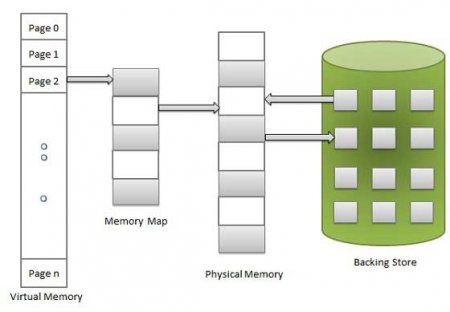
Як очистити віртуальну пам'ять комп'ютера доступними методами
Віртуальна пам'ять у більшості комп'ютерних систем відіграє одну з найважливіших ролей. Як і скрізь, тут дуже часто можна зустріти проблеми,

Як почистити кеш на комп'ютері
Як почистити кеш на комп'ютері? Для чого потрібно це робити? Наскільки важлива ця процедура? Адже є багато користувачів, які навіть не знають про

Як очистити диск від непотрібних файлів?
Сьогодні ми обговоримо дуже актуальне питання, який з дня у день задають тисячі користувачів, а саме: "Як очистити диск С?" Адже всьому є межа, в

Що являє собою віртуальна пам'ять
Що являє собою віртуальна пам'ять, яке її основне призначення, як вона використовується на сучасних пристроях?

Як збільшити оперативну пам'ять комп'ютера: три кращих способу
Сьогодні ми поговоримо про те, як збільшити оперативну пам'ять комп'ютера. Це питання цікавить багатьох користувачів, так як даний компонент надає

Як збільшити файл підкачки, коли не запускається гра?
Геймери, які мають не надто потужними комп'ютерами, напевно вже на власному досвіді переконалися у важливості файлу підкачки. У всякому разі, вони

